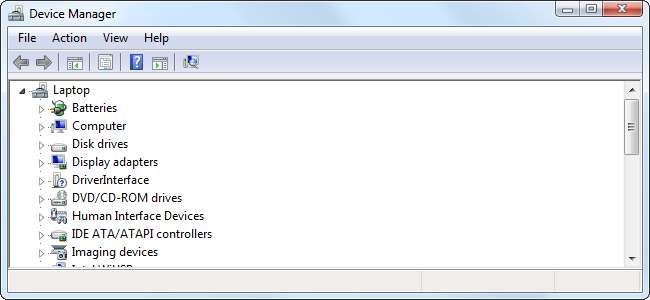
Správce zařízení Windows je důležitý nástroj pro řešení potíží. Zobrazuje všechna nainstalovaná hardwarová zařízení a umožňuje vám zobrazit, která z nich mají problémy, spravovat jejich ovladače a dokonce deaktivovat konkrétní součásti hardwaru.
Správce zařízení byste měli používat pouze při řešení potíží s hardwarem počítače a správě jeho ovladačů, ale jedná se o důležitý systémový nástroj, který byste měli vědět používat.
Otevření Správce zařízení
Nejjednodušší způsob, jak otevřít Správce zařízení v jakékoli verzi systému Windows, je stisknutí klávesy Windows Key + R a psaní devmgmt.msc a stisknutím klávesy Enter.
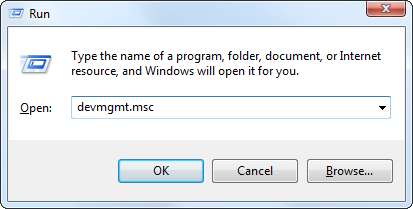
Ve Windows 10 nebo 8 můžete také kliknout pravým tlačítkem do levého dolního rohu obrazovky a vybrat Správce zařízení. Ve Windows 7 můžete otevřít Ovládací panely, kliknout na Hardware a zvuk a poté na Správce zařízení v části Hardware a tiskárny.
Prohlížení nainstalovaného hardwaru
Ve výchozím nastavení zobrazuje Správce zařízení seznam nainstalovaného hardwaru seřazený podle kategorie. Tyto kategorie můžete rozšířit a zobrazit, který hardware jste nainstalovali do počítače. Pokud jste někdy zapomněli přesné číslo modelu vaší grafické karty nebo dokonce pevného disku nebo jednotky DVD, můžete tyto informace rychle najít ve správci zařízení.
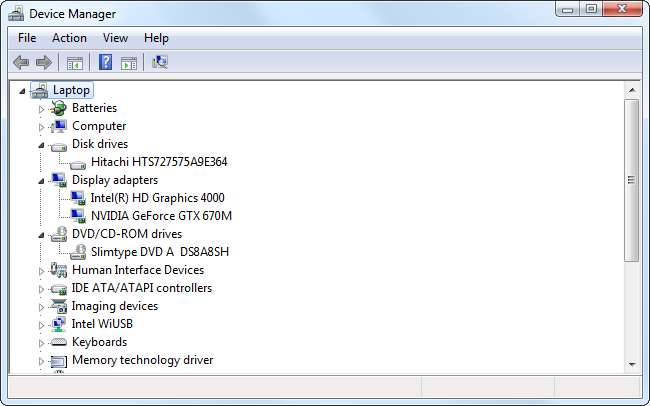
Některá hardwarová zařízení se v tomto seznamu ve výchozím nastavení nezobrazují. Můžete je zobrazit kliknutím na Zobrazit a výběrem Zobrazit skrytá zařízení. Zobrazí se řada „ovladačů bez možnosti plug-and-play“, včetně nízkoúrovňových ovladačů systému Windows a ovladačů nainstalovaných softwarem třetích stran.
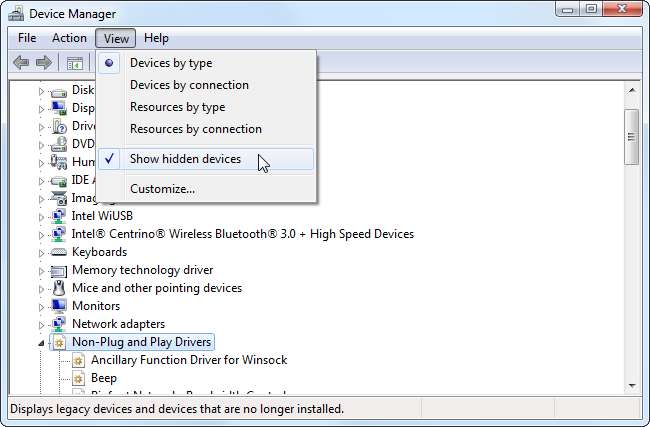
Windows nezobrazuje určité typy skrytých zařízení, i když povolíte možnost Zobrazit skrytá zařízení. Zařízení typu „přízrak“, například zařízení USB, která nejsou připojena k vašemu počítači, se v seznamu nezobrazí. Chcete-li je zobrazit v systému Windows 7, Vista nebo XP, budete muset zvláštním způsobem spustit Správce zařízení.
Nejprve otevřete okno příkazového řádku. Spusťte v něm následující příkazy:
nastavit devmgr_show_nonpresent_devices = 1
spustit devmgmt.msc
Správce zařízení se otevře a nyní zobrazí všechna skrytá zařízení, když vyberete Zobrazit skrytá zařízení z nabídky Zobrazit. Tento trik můžete použít k odebrat ovladače spojené se starým odpojeným hardwarem . Tato skrytá funkce byla v systému Windows 8 odstraněna, takže prohlížení takových „přízračných“ zařízení již není možné.
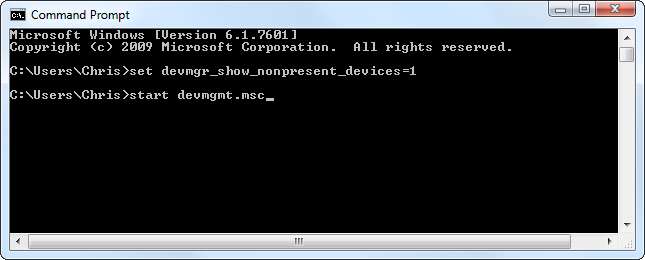
Určete zařízení, která nefungují správně
Chcete-li identifikovat zařízení, která nefungují správně - pravděpodobně kvůli problémům s ovladači - podívejte se na žlutý trojúhelník obsahující vykřičník nad ikonou zařízení.
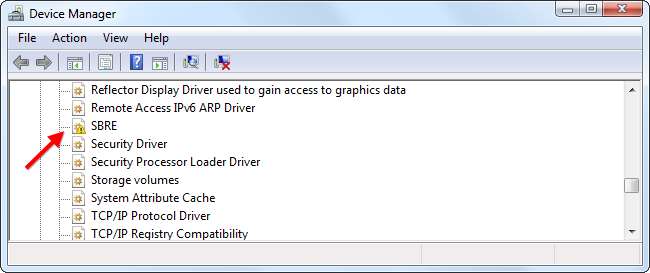
Kliknutím pravým tlačítkem na zařízení a výběrem Vlastnosti zobrazíte další informace o problému. Problém může být problém s ovladačem, konflikt systémových prostředků nebo něco jiného. Pokud se jedná o problém s ovladačem, můžete pro něj obecně nainstalovat nový ovladač na kartě Ovladač v dialogovém okně Vlastnosti.
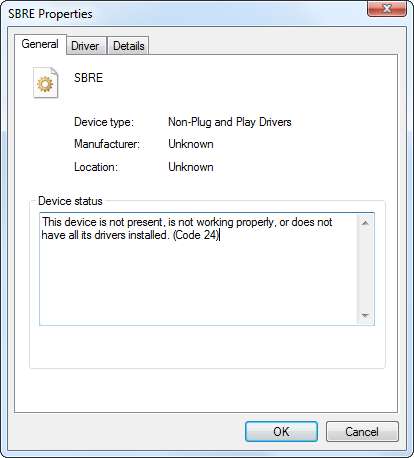
Zakázat zařízení
Řekněme, že chcete zařízení úplně deaktivovat. Možná, že touchpad vašeho notebooku nefunguje správně a odesílá fantomové události. Pokud to nechcete, pohybujte kurzorem myši. Možná nikdy nepoužíváte webovou kameru svého notebooku a chcete ji deaktivovat na úrovni systému, abyste se ujistili, že žádný malware nemůže pomocí vaší webové kamery špehovat. Ať už máte jakýkoli důvod, můžete jednotlivá hardwarová zařízení deaktivovat ve Správci zařízení.
Řekněme například, že se nám nelíbí otravné pípání systému, které vychází z našeho počítače. Tato pípnutí vycházejí z reproduktoru na základní desce počítače.
Chcete-li je deaktivovat, klikněte na nabídku Zobrazit a vyberte možnost Zobrazit skrytá zařízení. Rozbalte část Non-Plug and Play Drivers, klikněte pravým tlačítkem na ovladač Beep a vyberte Vlastnosti.
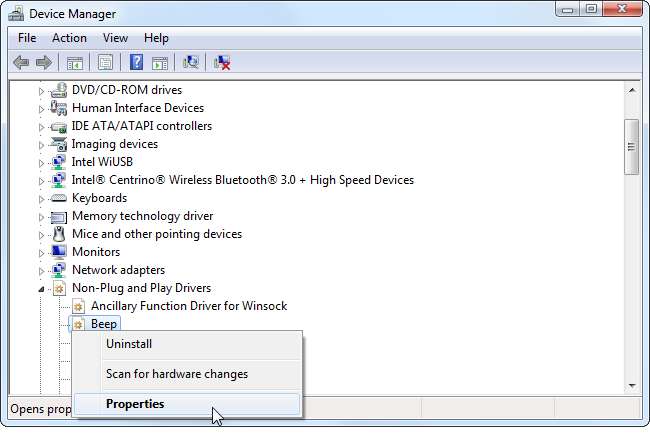
Klepněte na kartu Ovladač a nastavte Typ spouštění na Zakázáno. Z Windows již neuslyšíte pípnutí. (Všimněte si, že u většiny typů hardwarových zařízení můžete na ně obecně kliknout pravým tlačítkem a vybrat Zakázat, abyste je rychle deaktivovali.)
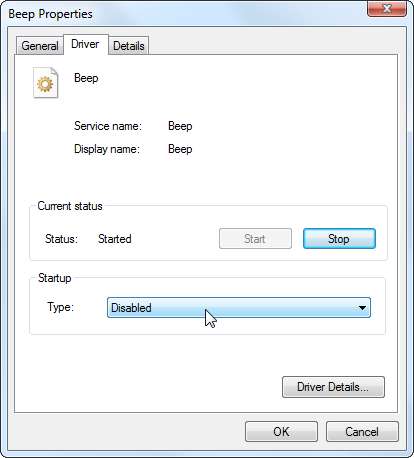
Toto nastavení ovlivňuje pouze Windows, takže při bootování můžete slyšet pípnutí. Toto je funkce pro řešení potíží, která umožňuje základní desce pípat, pokud dojde k problémům.
Spravujte ovladače zařízení
Okno vlastností zařízení obsahuje informace a nastavení, která mohou být specifická pro daný typ hardwaru. Neměli byste se však muset dívat na většinu informací nebo možností zde.
Nejdůležitější nastavení pro řešení potíží je nastavení ovladače. Po kliknutí pravým tlačítkem na zařízení a výběru Vlastnosti klikněte na kartu Ovladač. Najdete informace o aktuálně nainstalovaném ovladači a tlačítkách pro jeho ovládání.
- Podrobnosti ovladače : Zobrazit podrobnosti o přesném umístění souborů ovladačů používaných zařízením v systému. Tuto možnost byste neměli potřebovat.
- Aktualizujte ovladač : Nainstalujte aktualizovaný ovladač. Systém Windows vám umožňuje vyhledat online aktualizovaný ovladač nebo ručně vybrat ovladač, který byl stažen do vašeho systému, stejně jako při běžné instalaci zařízení. Hledání aktualizovaného ovladače může pomoci, pokud je ovladač starý a zastaralý. Pokud chcete ručně vybrat vlastní stažený ovladač pro zařízení, provedete to odtud.
- Vrátit zpět řidiče : Vrátit zpět k ovladači, který zařízení dříve používalo. Pokud jste aktualizovali ovladač na novou verzi a hardware nefunguje úplně správně, měli byste downgradovat ovladač. Starý ovladač můžete vypátrat a nainstalovat ručně, ale toto tlačítko poskytuje rychlý způsob, jak downgradovat ovladač. Pokud je toto tlačítko šedé, ovladač nebyl aktualizován, takže neexistuje žádný předchozí ovladač, ke kterému by bylo možné se vrátit.
- Zakázat : Zakažte zařízení a zabraňte mu v práci ve Windows, dokud jej znovu neaktivujete.
- Odinstalovat : Odinstalujte ovladače spojené se zařízením ze systému. To nemusí odstranit všechny soubory ovladačů, proto je lepší odinstalovat ovladače z Ovládacích panelů, pokud je to možné. Po provedení tohoto postupu bude pravděpodobně nutné restartovat počítač. To by mělo být nutné pouze v případě, že chcete ze systému vymazat určité ovladače a zkusit nastavit zařízení a jeho ovladače úplně od začátku.
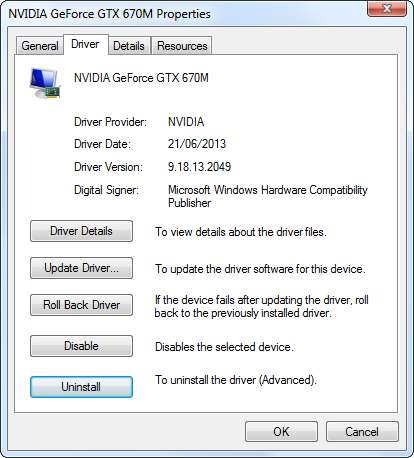
Správce zařízení vás také varuje před konflikty prostředků, ale v moderních systémech byste měli konflikty prostředků vidět velmi zřídka. Výše uvedené informace by měly pokrývat téměř vše, co byste chtěli dělat se Správcem zařízení Windows.







